10 parasta pikanäppäintä Windows 10:ssä ja niiden käyttö

Tutustu Windows 10:n 10 suosituimpaan pikanäppäimeen ja siihen, miten voit hyödyntää niitä tehokkaasti töissä, koulussa ja muissa asioissa.
Microsoft Outlook on yksi suosituimmista Windows-sähköpostiohjelmista , joka tulee nyt osana MS Office Suitea. Sähköpostien hallinnan lisäksi Outlook tarjoaa sinulle lisäominaisuuksia, kuten tehtävien hallinnan, kalenterin kaikkien tapahtumiesi hallintaan yhdessä paikassa, osoitekirjan yhteystietojen tallentamiseen ja paljon muuta. Outlook on ollut osa elämäämme jo ennen Gmailin olemassaoloa. Se on johdonmukaisesti palvellut sähköpostitarpeitamme ja -vaatimuksiamme ja parantunut ajan mittaan jokaisen uuden päivityksen myötä. Huolimatta siitä, kuinka monta uutta sähköpostipalvelua on tullut ja mennyt viimeisen vuosikymmenen aikana, Outlookilla on edelleen vakaa asema liigassa.
Kuvan lähde: Navitend
Joten käytätkö MS Outlookia ensisijaisena sähköpostitilisi? No, joskus sinun on siirrettävä koko osoitekirjasi PC:ltä toiselle tai toiselle sähköpostitilille. Miten aiot tehdä sen? Jos Outlook-tilisi osoitekirja on täynnä yhteystietoja ja tietoja, osoitekirjan manuaalinen siirtäminen kirjoittamalla kaikki uudelleen uuteen laitteeseen kuulostaa liian raskaalta työltä. eikö olekin?
Onneksi Outlook tarjoaa myös helpon tavan viedä koko osoitekirjasi laitteesta toiseen. Voit helposti luoda CSV-tiedoston ja siirtää kaikki osoitekirjaasi tallennetut tiedot toiseen järjestelmään. Tässä on vaiheittainen opas Outlookin osoitekirjan viemisestä toiseen laitteeseen tai sähköpostitiliin.
Aloitetaan.
Kuinka siirtää Outlook-yhteystiedot laitteesta toiseen?
Käynnistä Microsoft Outlook laitteellasi.
Napauta Tiedosto ja valitse sitten "Avaa ja vie" -vaihtoehto vasemmasta valikkoruudusta ja napauta sitten "Tuo/Vie" -vaihtoehtoa.
Kuvan lähde: Microsoft Office
Kun Tuo/Vie-ikkuna avautuu näytölle, valitse luettelosta "Vie tiedostoon" -vaihtoehto ja paina sitten "Seuraava" -painiketta jatkaaksesi eteenpäin.
Kuvan lähde: Office Support 365
Nyt täällä Outlook pyytää sinua kysymään, missä tiedostomuodossa haluat viedä osoitekirjan, tarjoten sinulle kaksi vaihtoehtoa: CSV (Comma Separated Value) ja toinen on Outlook Data File.
Napauta CSV (Comma Separated Value) -vaihtoehtoa, koska tietojen vienti tässä tiedostomuodossa on helpompi käsitellä.
Valitse seuraavassa vaiheessa luettelosta "Yhteystiedot", koska meidän on vietävä Outlook-osoitekirja.
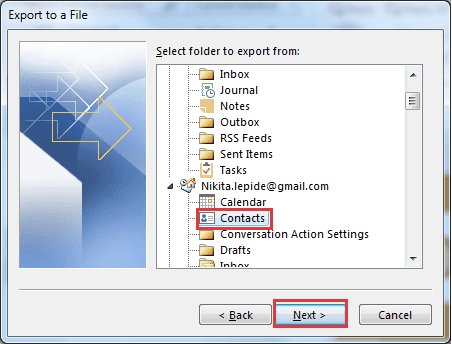
Tallenna tiedosto "Comma Separated Value (CSV)" -muodossa ja paina "OK" -painiketta.
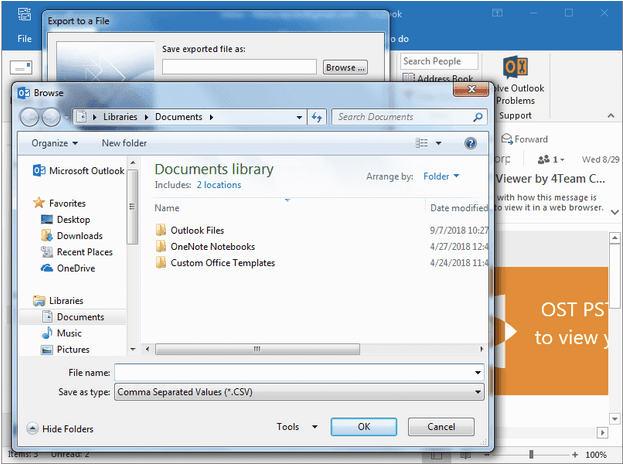
Nyt kun sinulla on kaikki osoitekirjatietosi CSV-muodossa, voit palauttaa ne nopeasti toiseen järjestelmään. Kopioi CSV-tiedosto ja tallenna se USB-tikulle tai Google Driveen, jotta voit käyttää sitä helposti toisessa järjestelmässä. Tässä on mitä sinun tulee tehdä:
Avaa Outlook toisella laitteella, johon sinun on tuotava osoitekirjasi (PAB).
Siirry kohtaan Tiedosto> Avaa ja vie> Tuo/Vie.
Napauta "Tuo toisesta ohjelmasta tai tiedostosta" -vaihtoehtoa ja paina "Seuraava" -painiketta.
Selaa CSV-tiedostoasi, määritä sijainti ja lähetä tiedosto sitten Outlookiin.
Varmista myös, että valitset "Älä tuo päällekkäisiä kohteita" -vaihtoehdon välttääksesi tarpeettomien yhteystietojen ja tietojen siirtämisen.
Ja siinä se!
Johtopäätös
Tässä oli täydellinen opas Outlookin osoitekirjan viemisestä laitteesta toiseen CSV-muodossa. Varmuuskopion luominen kaikista yhteystiedoista on loistava tapa säilyttää koko osoitekirjasi CSV-muodossa. Jos sinulla on yhteystietosi käden ulottuvilla, voit siirtää ne nopeasti laitteesta toiseen ilman vaivaa.
Lue myös: Outlook-sähköpostiviestien tallentaminen tiedostoksi järjestelmään.
Tutustu Windows 10:n 10 suosituimpaan pikanäppäimeen ja siihen, miten voit hyödyntää niitä tehokkaasti töissä, koulussa ja muissa asioissa.
Opas BitLockerin käyttöön, Windows 10:n tehokkaaseen salausominaisuuteen. Ota BitLocker käyttöön ja suojaa tiedostosi helposti.
Opas Microsoft Edge -selaushistorian tarkastelemiseen ja poistamiseen Windows 10:ssä. Saat hyödyllisiä vinkkejä ja ohjeita.
Katso, kuinka voit pitää salasanasi Microsoft Edgessä hallinnassa ja estää selainta tallentamasta tulevia salasanoja.
Kuinka eristää tekstin muotoilua Discordissa? Tässä on opas, joka kertoo, kuinka Discord-teksti värjätään, lihavoidaan, kursivoitu ja yliviivataan.
Tässä viestissä käsittelemme yksityiskohtaisen oppaan, joka auttaa sinua selvittämään "Mikä tietokone minulla on?" ja niiden tärkeimmät tekniset tiedot sekä mallin nimen.
Palauta viimeinen istunto helposti Microsoft Edgessä, Google Chromessa, Mozilla Firefoxissa ja Internet Explorerissa. Tämä temppu on kätevä, kun suljet vahingossa minkä tahansa välilehden selaimessa.
Jos haluat saada Boogie Down Emoten Fortnitessa ilmaiseksi, sinun on otettava käyttöön ylimääräinen suojakerros, eli 2F-todennus. Lue tämä saadaksesi tietää, miten se tehdään!
Windows 10 tarjoaa useita mukautusvaihtoehtoja hiirelle, joten voit joustaa, miten kohdistin toimii. Tässä oppaassa opastamme sinut läpi käytettävissä olevat asetukset ja niiden vaikutuksen.
Saatko "Toiminto estetty Instagramissa" -virheen? Katso tämä vaihe vaiheelta opas poistaaksesi tämän toiminnon, joka on estetty Instagramissa muutamalla yksinkertaisella temppulla!







